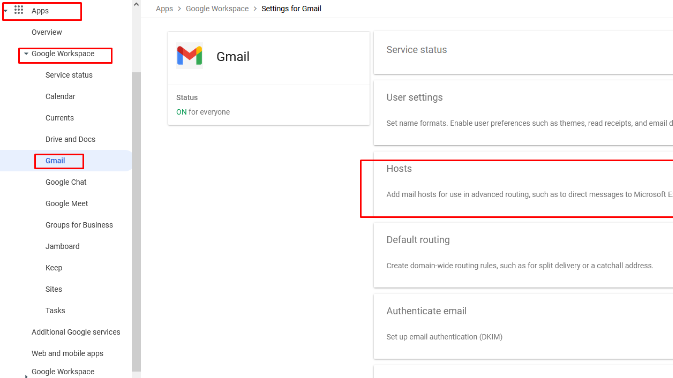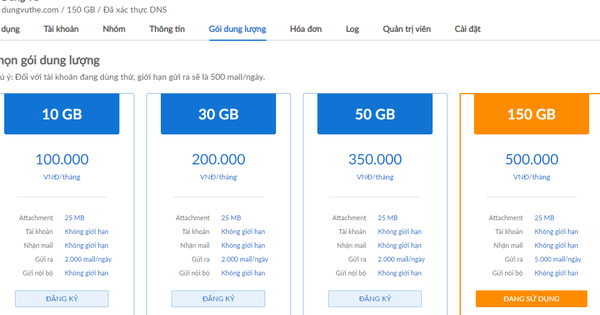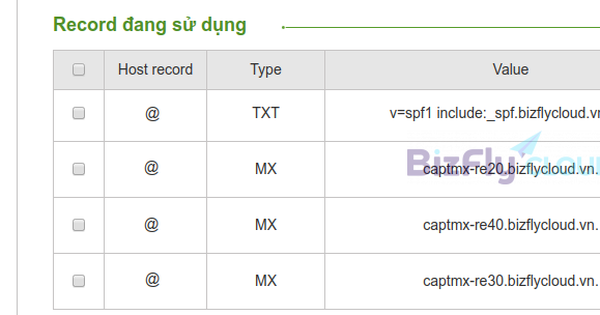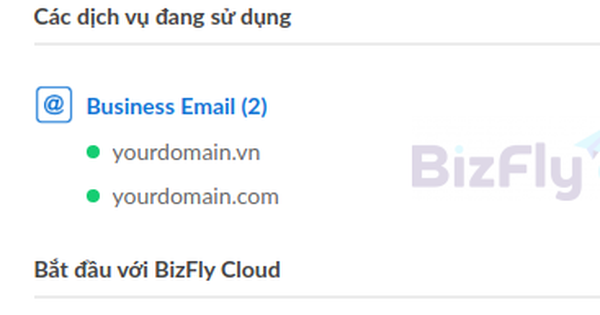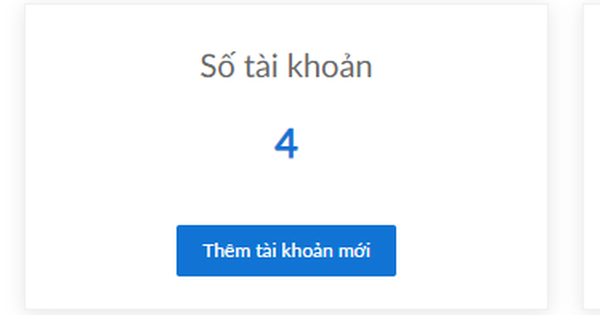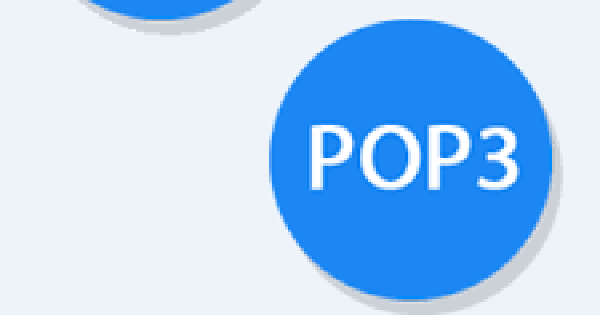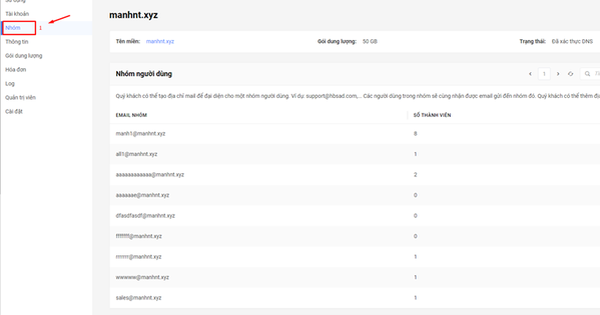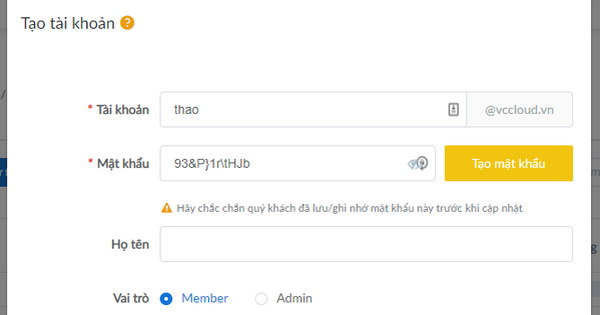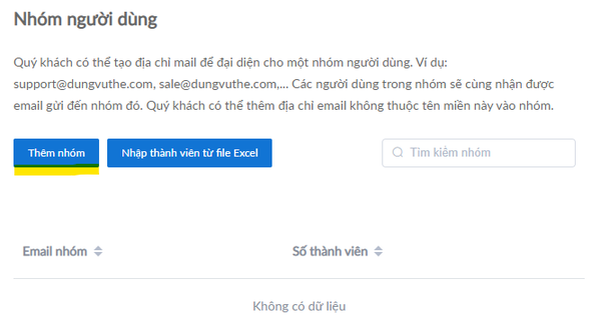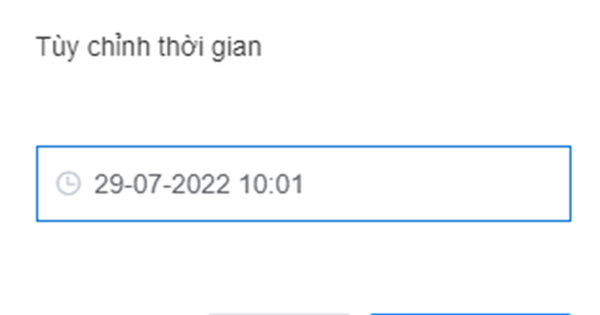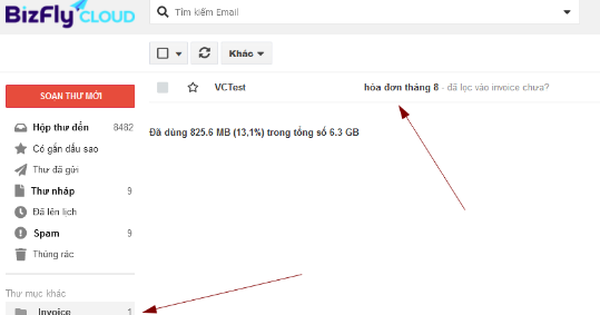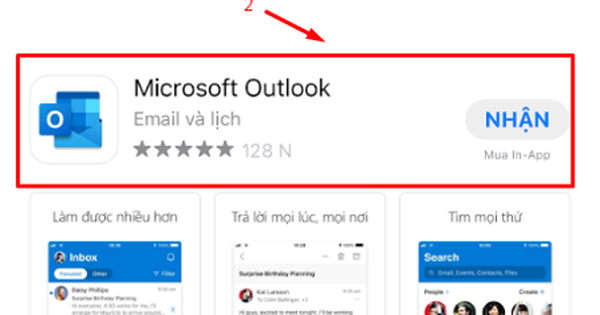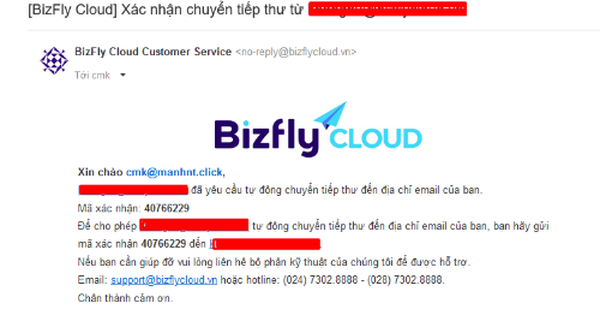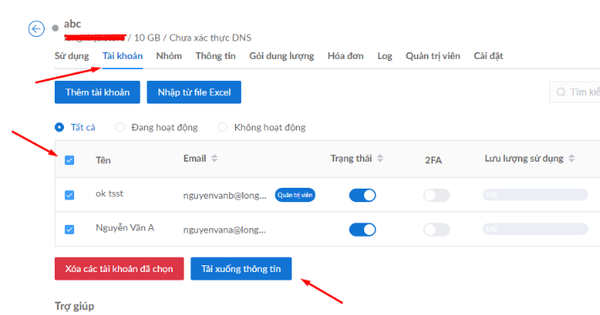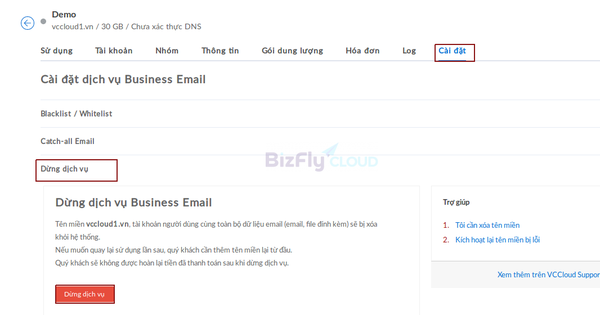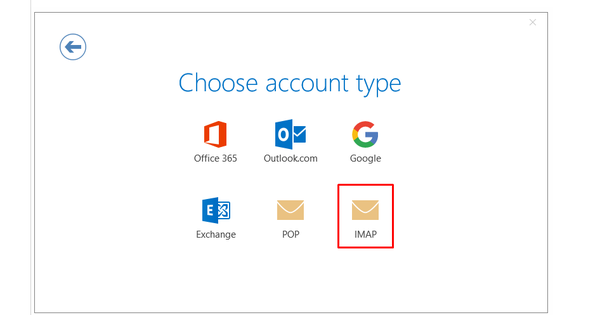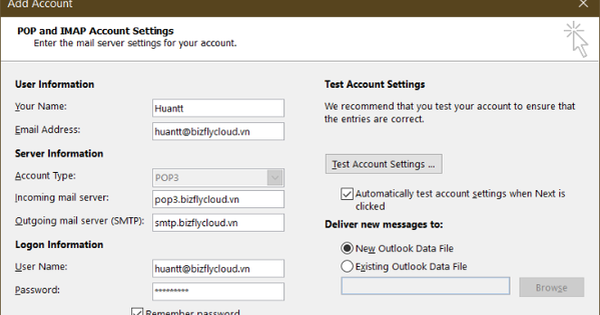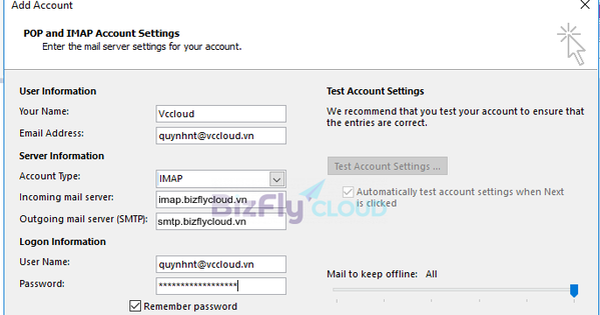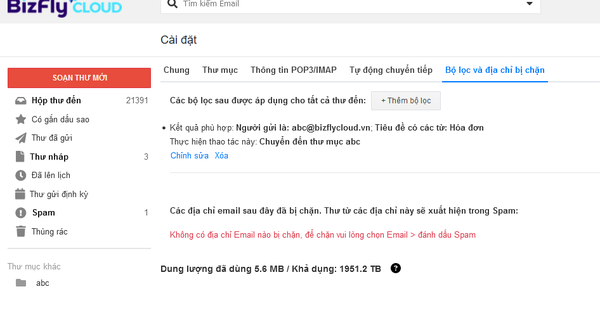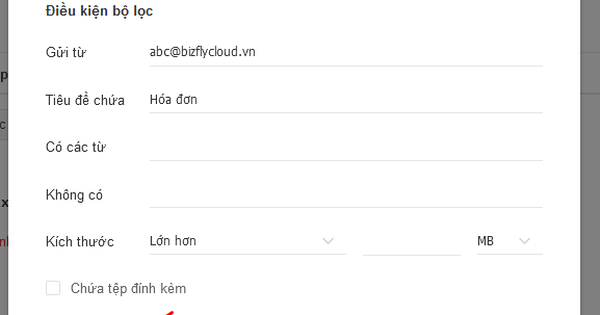Tích Hợp Business Mail và Google Workspace
Hướng Dẫn Tích Hợp
Bước đầu tiên để tích hợp Business Mail với Google Workspace là gì?
Bước đầu tiên là cấu hình các bản ghi MX cho domain của bạn về Google Workspace.
Làm thế nào để cấu hình các bản ghi MX cho domain?
Bạn cần cấu hình các bản ghi MX như sau:
Host | Loại Bản Ghi | Giá Trị | Priority |
@ | MX | ASPMX.L.GOOGLE.COM | 1 |
@ | MX | ALT1.ASPMX.L.GOOGLE.COM | 5 |
@ | MX | ALT2.ASPMX.L.GOOGLE.COM | 5 |
@ | MX | ALT3.ASPMX.L.GOOGLE.COM | 10 |
@ | MX | ALT4.ASPMX.L.GOOGLE.COM | 10 |
@ | TXT | v=spf1 include:_spf.google.com include:_spf.bizflycloud.vn ~all |
|
Sau khi cấu hình bản ghi MX, cần làm gì tiếp theo?
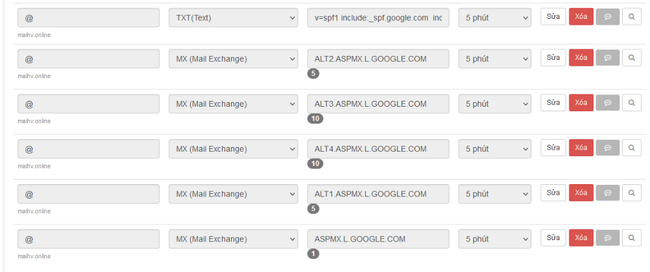
Thêm Route Cho Domain
Làm thế nào để thêm route cho domain?
Đăng nhập vào trang admin của Google tạiđây, sau đó vào mục Apps -> Google Workspace -> Gmail và chọn tab Host, rồi chọn ADD ROUTE.
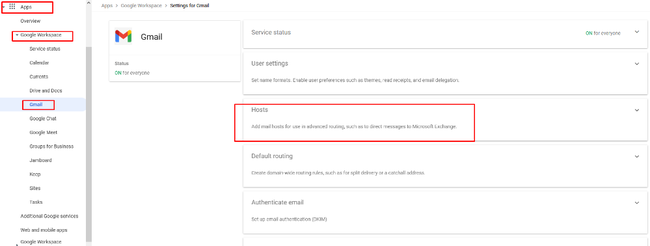
Cấu hình server mail như thế nào?
Cấu hình như sau:
Name: BizflyCloud Route
Specify email server: Địa chỉ host mail của bạn. Chọn Multiple hosts và điền các địa chỉ sau:
Primary: captmx-re20.bizflycloud.vn (Port: 25, Weight: 100%)
Secondary: captmx-re30.bizflycloud.vn (Port: 25, Weight: 50%)
Secondary: captmx-re40.bizflycloud.vn (Port: 25, Weight: 50%)
Sau khi cấu hình xong, cần làm gì?
Nhấn Save để lưu lại.
Cấu Hình Route Cho Domain
Làm thế nào để cấu hình rule cho route đã tạo?
Truy cập Apps -> Google Workspace -> Gmail, chọn tab Routing, rồi chọn ADD ANOTHER ROUTE.
Cấu hình các mục trong bước này như thế nào?
Cấu hình các mục như sau:
Routing: split delivery
Email messages to affect: Chọn Inbound và Internal - Receiving
Route: Chọn Change route và chọn route đã tạo trước đó (BizflyCloud Route)
Trong mục Show option, chọn Unrecognized / Catch-all để áp dụng cho các mail không tồn tại trên dịch vụ Gmail.
Sau khi cấu hình xong, cần làm gì?
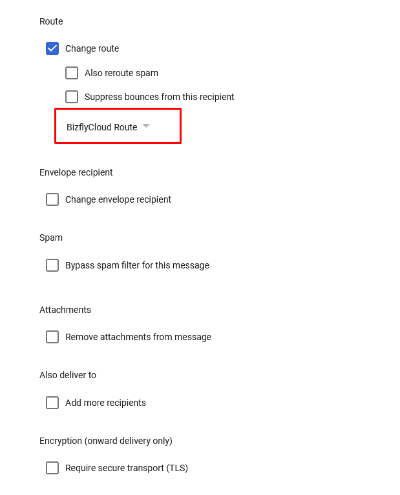
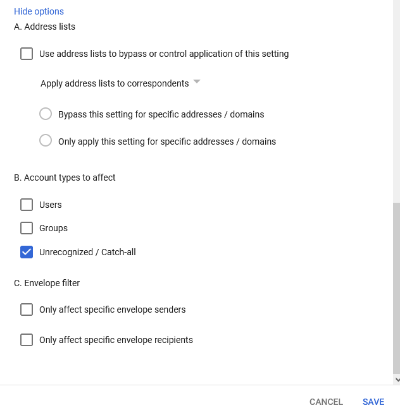
Kiểm Tra Kết Quả
Làm thế nào để kiểm tra kết quả cấu hình?
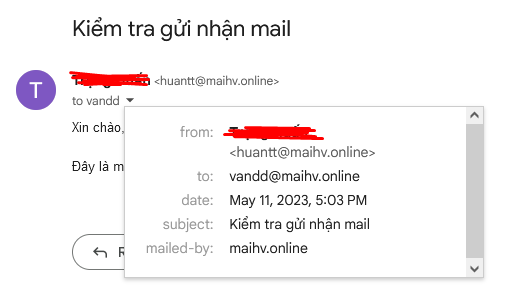
Kiểm tra hộp thư trên BizflyCloud để xác nhận đã nhận được email.
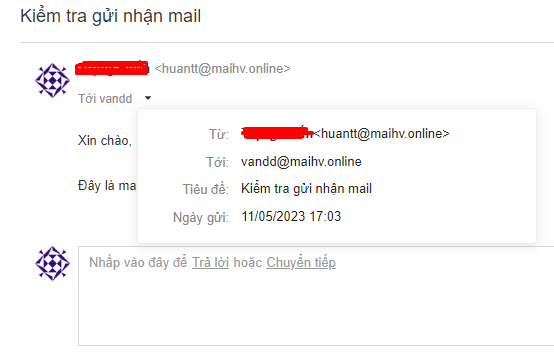
Kết Luận
Lợi ích của việc tích hợp Business Mail với Google Workspace là gì?
Tích hợp này giúp quản lý email một cách hiệu quả và tận dụng được những tính năng mạnh mẽ của Google. Nếu có thắc mắc hoặc gặp khó khăn trong quá trình cấu hình, bạn nên liên hệ với nhà cung cấp dịch vụ để được hỗ trợ kịp thời.